-
Cómo combinar correspondencia en Microsoft Office Word 2007
-
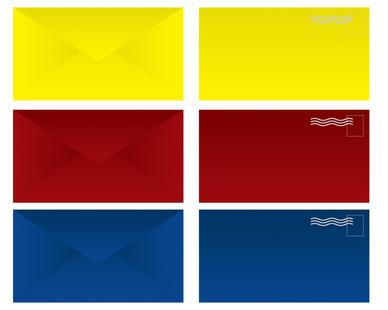
envíos combinados le permite combinar un archivo de origen de datos con el documento original, por lo que los correos son personalizados de forma rápida. Microsoft Office Word 2007 utiliza la combinación de correspondencia para realizar envíos masivos de correo, ya sea que esté creando cartas, sobres, etiquetas o tarjetas postales. Puede crear la combinación de correspondencia de forma manual o utilizar un asistente. Durante la fusión, sólo se tendrá que modificar primero la letra, sobre, etiqueta o tarjeta postal en su documento. Palabra replicará la disposición y campos de fusión para usted.Instrucciones
1 Abrir un nuevo documento en Word 2007.
2 Haga clic en la pestaña "correspondencia" en la cinta. A continuación, seleccione "Iniciar Combinar correspondencia" y "paso a paso Asistente para combinar correspondencia" del grupo "Iniciar Combinar correspondencia".
3 Ir al panel de tareas "Combinar correspondencia" a la derecha.
4 Seleccione el tipo de combinación de correspondencia que desea realizar desde el "Seleccionar el tipo de documento". A continuación, haga clic en "Siguiente: A partir del documento".
5 Seleccione la opción "Usar el documento actual." Si ha elegido "Sobres" para el tipo de documento en el paso anterior, haga clic en "Opciones para sobres," personalizar la configuración en el cuadro de diálogo "Opciones para sobres" y haga clic en "Aceptar". Si ha elegido "Etiquetas" para el tipo de documento, haga clic en "Opciones de etiqueta". A continuación, personalizar la configuración de la etiqueta en el cuadro de diálogo "etiquetas" y haga clic en "Aceptar".
6 Haga clic en "Siguiente: seleccionar los destinatarios" en el panel de tareas.
7 Seleccionar la opción "Usar una lista existente".
8 Haga doble clic en el archivo de origen de datos que desea utilizar. Si está utilizando una tabla o consulta, Word le pedirá que seleccione la hoja que contiene los datos. Seleccione la tabla o consulta correcta, a continuación, haga clic en "Aceptar" para cerrar el cuadro de diálogo "Seleccionar tabla".
9 Anular la selección de los destinatarios que no deben incluirse en el correo. Haga clic en "Aceptar" para cerrar el cuadro de diálogo "Destinatarios de combinar correspondencia".
10 Haga clic en "Siguiente" en la parte inferior del panel de tareas.
11 Ir a su documento. Para personalizar una carta, coloque el punto de inserción en el bloque de direcciones. Para personalizar un sobre, vaya a la sección de la dirección de entrega del sobre. Para personalizar una etiqueta, ir a la primera etiqueta de la página.
12 Volver al panel de tareas y seleccione "Más artículos." A continuación, hacer doble clic en los campos de combinación que desea insertar y cerrar el cuadro de diálogo.
13 Volver a su documento para volver a colocar los campos de combinación. Para insertar un espacio entre los nombres y apellidos, colocar el cursor después del primer nombre y pulse la tecla "barra espaciadora". Para separar el apellido de la dirección de la calle, colocar el cursor después del último nombre y pulse la tecla "Enter".
14 Volver al panel de tareas y haga clic en el botón "Actualizar todas las etiquetas" si estás fusión de etiquetas.
15 Seleccione "siguiente: vista previa sus cartas", "siguiente: vista previa sobres" o "siguiente:. Vista previa de las etiquetas" A continuación, seleccione "Siguiente: Complete la combinación."
dieciséis Seleccione la opción "Imprimir" para imprimir los envíos de inmediato o "Editar cartas individuales" para combinar a un nuevo documento. Haga clic en "Aceptar" en el cuadro de diálogo "Combinar al imprimir" o "Combinar en un documento nuevo".
